Πέρα από τους Ghacks, ο Martin Brinkmann ανακάλυψε μέσω tweet από το Google Photos ότι η δυνατότητα απεριόριστης αποθήκευσης του Google Photos δεν εφαρμόζεται αναδρομικά σε φωτογραφίες και βίντεο που μπορεί να έχετε μεταφορτώσει στο Google Drive. Και μπορώ να προσθέσω από τη δική μου εμπειρία ότι αυτή η πολιτική ισχύει επίσης για όλες τις φωτογραφίες που έχετε στο Google+. Έτσι, εάν μετακομίσετε προς το μέγιστο αποθηκευτικό χώρο σας, ίσως θέλετε να μετακινήσετε τις φωτογραφίες και τα βίντεό σας από το Google Drive και το Google+ στο Google Photos, όπου, εάν έχετε επιλέξει την επιλογή Υψηλής ποιότητας (σε αντίθεση με το πρωτότυπο), οι φωτογραφίες και τα βίντεό σας δεν υπολογίζετε σε σχέση με την ποσόστωση αποθήκευσης Google.
Δυστυχώς, δεν υπάρχει εύκολος τρόπος να τα μετακινήσετε από το Drive ή το G + στις Φωτογραφίες. πρέπει να κάνετε λήψη των φωτογραφιών και των βίντεο και, στη συνέχεια, να τα ανεβάσετε πριν τα διαγράψετε.
Για να δείτε ποιες φωτογραφίες και βίντεο μετράνε σε σχέση με την ποσόστωσή σας, κατευθυνθείτε στην κύρια προβολή του Google Drive και στην κάτω αριστερή γωνία τοποθετήστε το δείκτη του ποντικιού πάνω από τα MB και το ποσοστό που χρησιμοποιείται (ακριβώς πάνω από το σύνδεσμο "Αγοράστε περισσότερη αποθήκευση"). Στη συνέχεια, κάντε κλικ στο γαλάζιο θαυμαστικό δίπλα στο Google Drive και θα εμφανιστεί μια λίστα με τα αρχεία που καταλογίζονται στην ποσόστωσή σας.
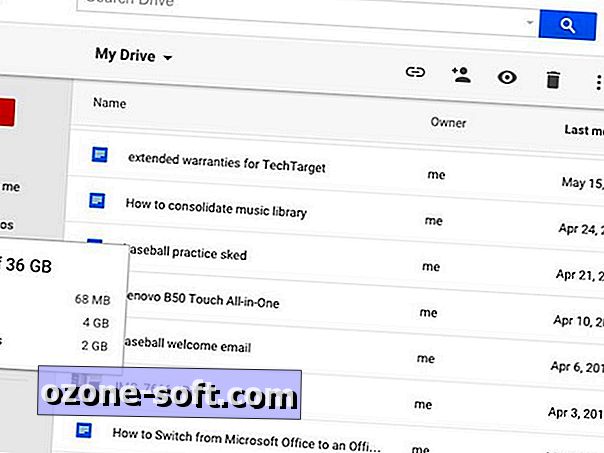
Θα χρειαστεί να περάσετε από αυτή τη λίστα και να επιλέξετε τις φωτογραφίες που θέλετε να κατεβάσετε. Θα βρείτε το κουμπί Λήψη κάνοντας κλικ στο κουμπί Περισσότερες ενέργειες στην επάνω δεξιά γωνία. Με τα αρχεία που έχετε λάβει, μπορείτε στη συνέχεια να χρησιμοποιήσετε το Λογισμικό μεταφόρτωσης επιφάνειας εργασίας για το Google Photos. Για να αποθηκεύσετε ένα βήμα, μπορείτε να ορίσετε το Google Photos να φορτώνει αυτόματα συγκεκριμένους φακέλους.
Η διαδικασία είναι πιο γρήγορη με το Google+, επειδή κάθε άλμπουμ προσφέρει μια επιλογή λήψης, η οποία φερμουάρει τις φωτογραφίες που περιέχονται σε αυτό, σας εξοικονομεί από την επιλογή φωτογραφιών μία προς μία.
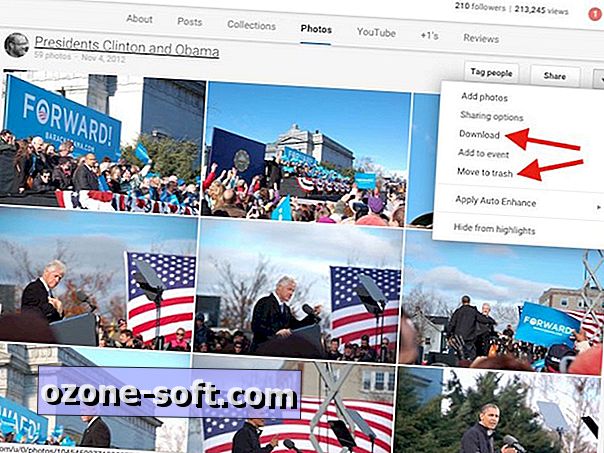
Τέλος, θα πρέπει να επιστρέψετε ξανά μέσω του Google Drive και του Google+ και να διαγράψετε τις φωτογραφίες που κατεβάσατε και στη συνέχεια μεταφορτώσατε στο Google Photos. Και πάλι, είναι πιο εύκολο στο Google+, επειδή κάθε άλμπουμ έχει την επιλογή Μετακίνηση σε κάδο απορριμμάτων, κάτι που σας εξοικονομεί από τη μετάβαση από φωτογραφία σε φωτογραφία.
Προσπάθησα μια συντόμευση για τις φωτογραφίες που είχα στο Google+ που ήταν ήδη στη βιβλιοθήκη μου στο Google Photos παρακάμπτοντας τα βήματα λήψης και μεταφόρτωσης. Δυστυχώς, πρέπει να αναφέρω ότι η διαγραφή μιας φωτογραφίας στο Google+ την αφαιρεί επίσης από το Google Photo. Και σε ένα catch-22, αν κατεβάσετε και, στη συνέχεια, μεταφορτώσετε φωτογραφίες από το Google+ που βρίσκονται ήδη στο Google Photos, θα καταλήξετε σε διπλότυπα. Όχι μόνο έχετε κολλήσει με τη χρονοβόρα διαδικασία λήψης-μεταφόρτωσης-διαγραφής στο Google+, αλλά πρέπει επίσης να καταργήσετε πιθανά διπλότυπα στο Google Photos.
Θα εξοικονομήσει πολύ χρόνο και ταλαιπωρία αν το Google Drive και το Google+ σας έδωσαν μια επιλογή που ήταν κάτι παρόμοιο με το "Κατάργηση από εδώ, αλλά κρατήστε στο Google Photos".







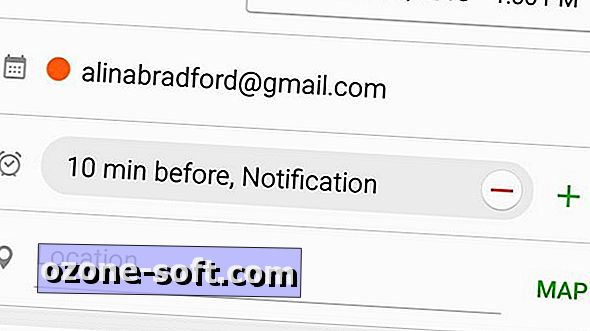





Αφήστε Το Σχόλιό Σας